- デフォルトでは、ダウンロードしたファイルはWindows 10とWindows 11ではC:\Users\(アカウント名)\Downloadsにあります。
- 別の場所にファイルを保存した場合は、Ctrl+Jを押すかブラウザのメニューからブラウザのダウンロード履歴を確認します。
- Edge、Firefox、またはChromeで、フォルダアイコンまたは「フォルダーに表示」リンクをクリックして、ファイルの場所にエクスプローラーを開きます。
Windows 10または11でChrome、Edge、またはFirefoxを使用してファイルをダウンロードした場合は、通常「ダウンロード」という特別なフォルダにあります。別の場所にファイルを保存した場合でも、どこを探せばよいかヒントを提供します。
ダウンロードフォルダを見つける方法
Windows 10と11には、PC上の各ユーザーアカウントに固有の「ダウンロード」という特別なフォルダがあります。デフォルトでは、ユーザーフォルダにあり、パスはC:\Users\[ユーザー名]\Downloads.です。[ユーザー名]はWindowsユーザーアカウントの名前です。
Windows 10または11のエクスプローラーを使用して、ダウンロードフォルダを簡単に見つけることができます。まず、エクスプローラーを開き、サイドバーで「PC」をクリックします。次に、サイドバーで「ダウンロード」をクリックするか、エクスプローラーのメインウィンドウ領域で「ダウンロード」フォルダをダブルクリックします。
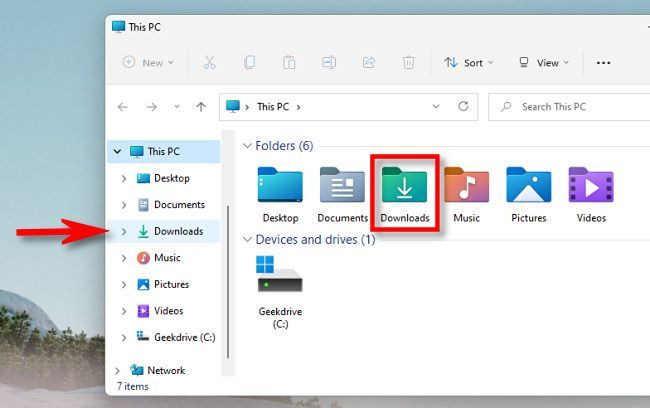
開くと、「ダウンロード」フォルダに保存したすべてのファイルが表示されます。デフォルトでは、すべての主要なWebブラウザがこの場所にファイルを保存しますが、別の場所にファイルを保存することもできます。その場合は、Webブラウザ自体でダウンロードしたファイルの場所に関する手がかりを見つけることができます。以下で説明します。
ダウンロードフォルダにないダウンロードを見つける方法
デフォルトの「ダウンロード」フォルダ以外の場所にファイルをダウンロードすることができるため、一度ファイルをダウンロードして失くした可能性があります。その場合は、お気に入りのブラウザのダウンロード履歴を確認して、そこにリストされているかどうかを確認できます。
Edge、Firefox、またはChromeを使用している場合は、キーボードでCtrl+Jを押して、ダウンロード履歴を示すリストまたはタブを開きます。または、ブラウザウィンドウを開き、ウィンドウの右上隅にあるメニューボタンをクリックします。Firefoxでは、メニューボタンは3本の線のように見えます。EdgeとChromeでは、ボタンは3つの点のように見えます。メニューが表示されたら、「ダウンロード」をクリックします。
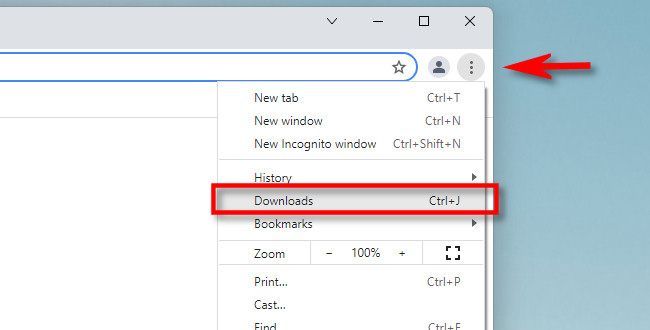
Edgeでは、小さな「ダウンロード」リストが表示されます。FirefoxとChromeでは、「ダウンロード」タブが開きます。Edgeでダウンロードしたファイルの場所を確認するには、リストでファイルを見つけて、その横にあるフォルダアイコンをクリックします。FirefoxまたはChromeでダウンロードしたファイルの場所を確認するには、ダウンロードタブでファイルを見つけて、その下の「フォルダーに表示」リンクをクリックします。

リンクをクリックすると、ダウンロードしたファイルの場所を示すエクスプローラーウィンドウが開きます。この方法は、ファイルをダウンロードした後に移動した場合には機能しないことに注意してください。しかし、多くの場合、正確に場所を特定できます。
ダウンロードしたファイルがまだ見つからない場合は、Windows自体を使用してファイルの検索を試すことができます。頑張ってください!
コメントする